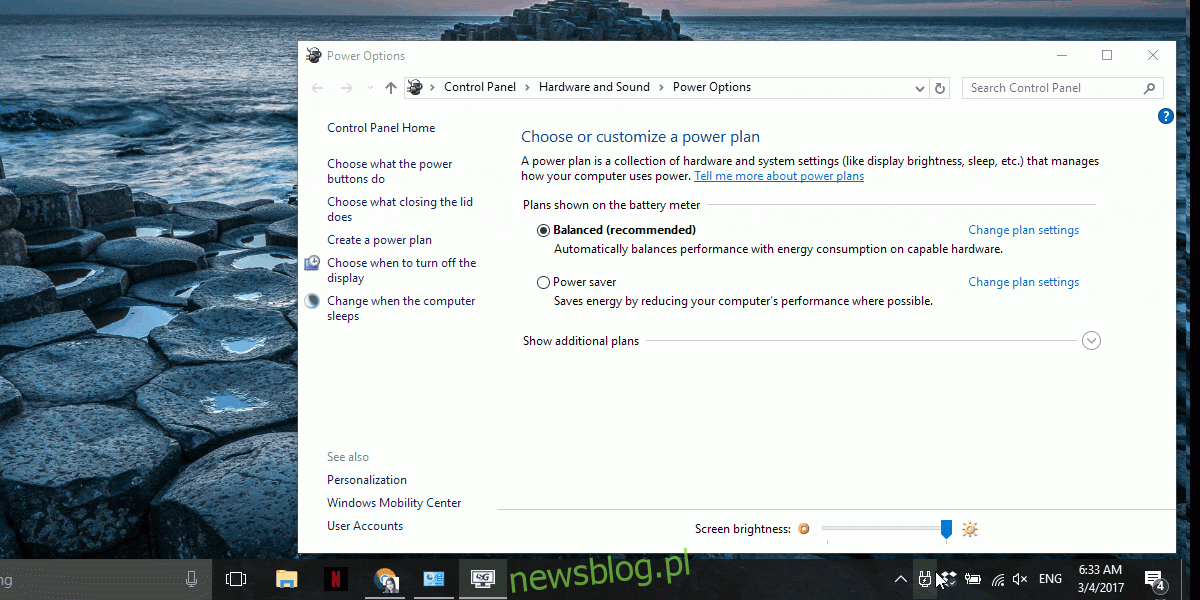
Hệ thống Windows có các cấu hình nguồn khác nhau mà người dùng có thể định cấu hình. Cấu hình nguồn cho phép bạn nhanh chóng thay đổi cài đặt hệ thống giữa mức tiêu thụ điện năng thấp và cao. Một số biến trong kế hoạch năng lượng bao gồm độ sáng màn hình, thời gian chờ hiển thị, chế độ ngủ của hệ thống, v.v. Người dùng có thể tùy chỉnh gói điện theo nhu cầu của họ. Có ba kế hoạch quyền lực trong hệ thống Windows 10; hiệu quả cao, bền vững và tiết kiệm năng lượng. Để chuyển sang gói năng lượng khác, người dùng phải mở ứng dụng Bảng điều khiển bằng cách nhấp chuột phải vào biểu tượng pin trên thanh tác vụ. Trong Creators Update, Microsoft sẽ thêm một thanh trượt vào menu biểu tượng pin để thực hiện việc này dễ dàng hơn. PowerPlanSwitcher là một ứng dụng Windows UWP hiện cung cấp tính năng này. Cho phép bạn thay đổi gói nguồn khay hệ thống thành một trong ba gói mặc định. Đây là cách nó hoạt động.
Tải xuống và chạy PowerPlanSwitcher. Nó sẽ thêm biểu tượng phích cắm điện vào thanh tác vụ. Nhấp vào nó và một menu với ba gói điện cơ bản sẽ xuất hiện. Chọn gói bạn muốn chuyển sang.
Chúng tôi nên đề cập rằng bạn hoàn toàn không cần mở ứng dụng Bảng điều khiển khi chuyển đổi gói. GIF ở trên chỉ để hiển thị chuyển đổi gói điện.
Có vẻ như, ứng dụng này rất đơn giản, nhưng nó có một vài thủ thuật nữa. Nhấp chuột phải vào biểu tượng trình cắm để truy cập các tính năng bổ sung.
PowerPlanSwitcher có thể tự động thay đổi gói điện khi bạn kết nối hoặc ngắt kết nối máy tính xách tay của mình. Bạn có thể chọn gói năng lượng mà máy tính xách tay của bạn sẽ chạy khi được kết nối với nguồn điện hoặc pin.
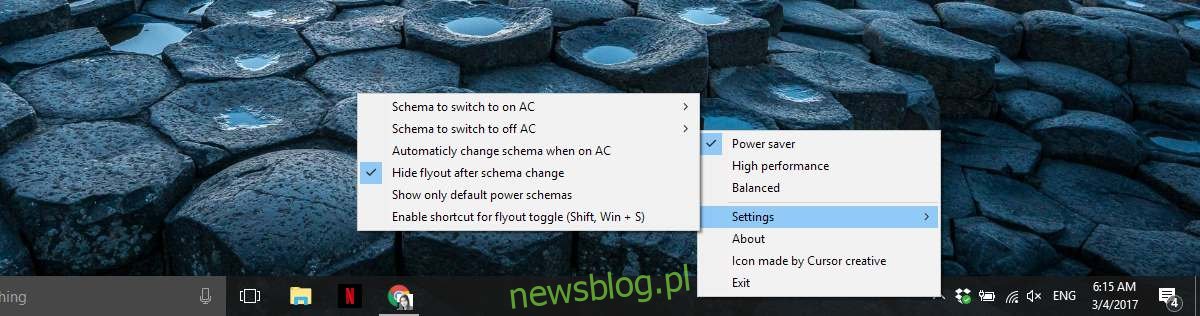
Thanh trượt nguồn mà Microsoft sẽ thêm vào với Bản cập nhật của người tạo không cho phép bạn chọn một trong ba gói nguồn được tích hợp trong hệ thống Windows. Thay vào đó, nó cho phép bạn thay đổi cài đặt năng lượng tổng thể theo thang điểm từ thời lượng pin tốt nhất đến hiệu suất tốt nhất. Thanh trượt sẽ giúp bạn dễ dàng thay đổi gói nguồn từ khay hệ thống, nhưng nó sẽ không cung cấp cho bạn ba tùy chọn này để chọn. Bạn có thể thấy rằng ngay cả sau khi Creators Update được phát hành, PowerPlanSwitcher vẫn là lựa chọn tốt nhất.
Giao diện người dùng của ứng dụng hoạt động tốt với hệ thống Windows 10. Màu của menu sẽ thay đổi để phù hợp với màu nhấn mà bạn đã đặt. Về hiệu suất, ứng dụng này rất nhanh. Có rất ít hoặc không có sự chậm trễ giữa các lần thay đổi kế hoạch. Không thể bật trình tiết kiệm pin với PowerPlanSwitcher. Để thực hiện việc này, bạn sẽ cần sử dụng nút cài đặt nhanh chuyên dụng trong Trung tâm hành động.
Cài đặt PowerPlanSwitcher từ Cửa hàng Windows
